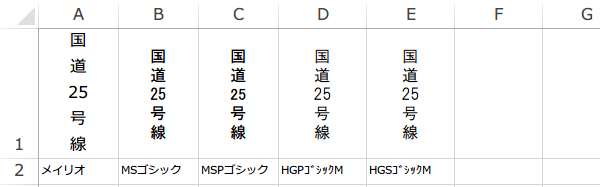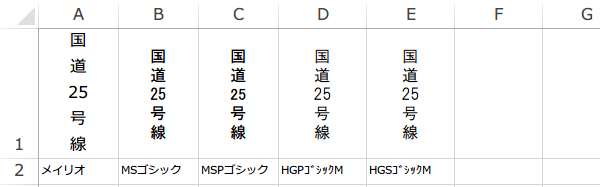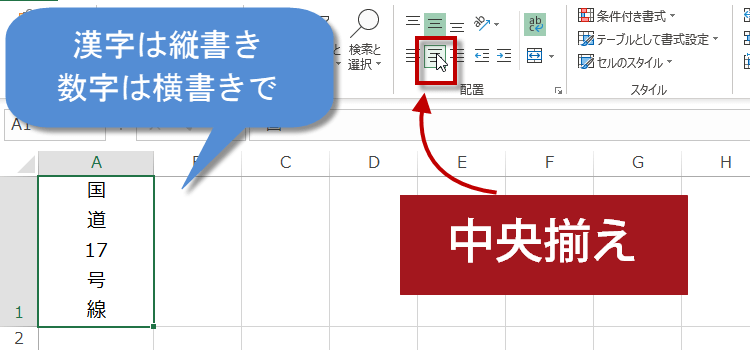文字は縦書き、数字は横書きで
セルない改行で文字を縦書きにする エクセル基本操作 31回
Excelで文字を縦書きにしつつ数字は横書き
Excelでセルに入力した横書きの文字を縦書きにするには、「セルの書式設定」から文字を縦書きにします。
でも困ったことに、Excelで横書きの文字を縦書きにするると、数字も1文字ずつ縦書きになってしまいます。
これをなんとか数字を横書きにして見栄えを整えたいという場合の対処方法です。
Excelバージョン:
文字を縦書きにしても数字は横書きのまま
文字を縦書きにしても数字は横書きのままにしておきたい場合は、
書式設定からの配置タブにある方向を使うのではなく、セル内改行を利用します。
セル内改行は、Altキーを押しながらEnterキーを押します。
では、例として文字列「国道17号線」の漢字のみを縦書きにし、数字は横書きのままで表示しましょう。1文字で表示したいので、国の右側にカーソルをおき、Altキーを押しながらとEnterキーを押します。
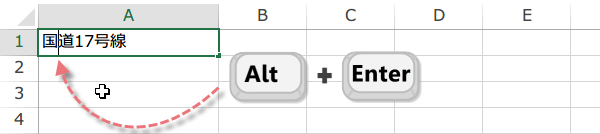
では、例として文字列「国道17号線」の漢字のみを縦書きにし、数字は横書きのままで表示しましょう。1文字で表示したいので、国の右側にカーソルをおき、Altキーを押しながらとEnterキーを押します。
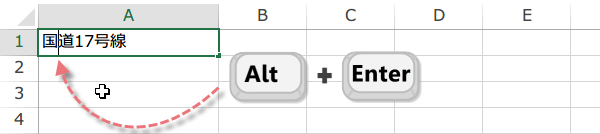
国の後ろで改行されました。今度は道の後ろにカーソルをおき、
Altキーを押しながらEnterキーを押します。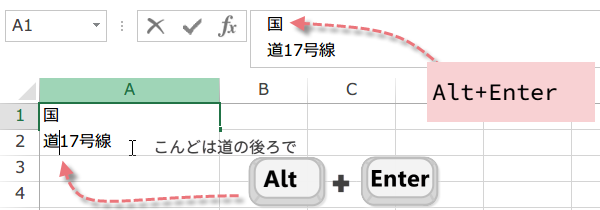
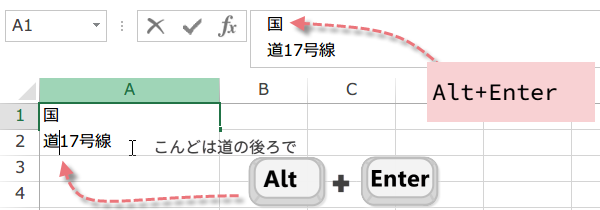
今度は数字2文字「17」です。「17」の後ろにカーソルをおき、Alt + Enterを押します。
このようにして、後の文字「号」も改行してください。
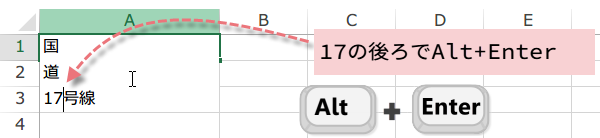
このようにして、後の文字「号」も改行してください。
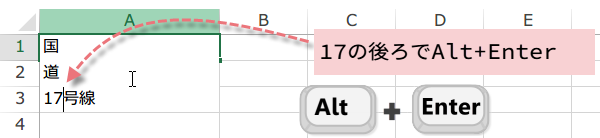
数字は17の後ろで改行したので横書きにになっています。
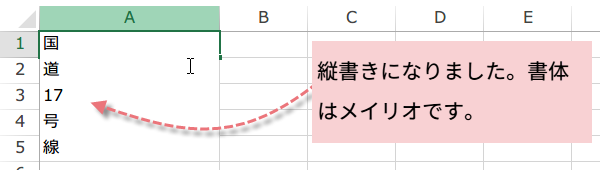
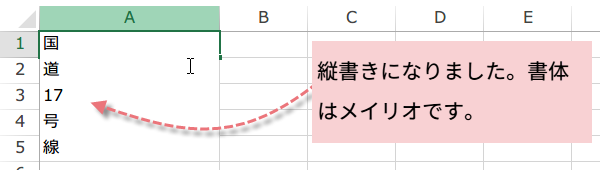
次はセルの書式設定から配置を中央揃えにします。
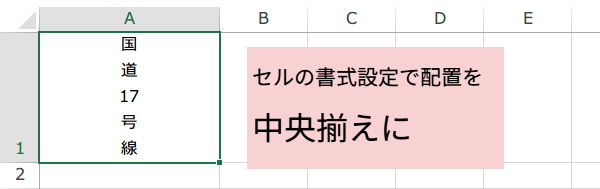
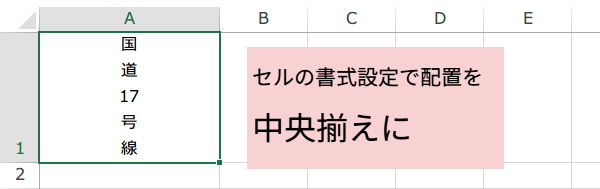
書体による見え方の比較をしてみました。中央揃えにするとあまり差はないように感じました。